当我们安装新的操作系统时,我们并不总是有新的防病毒或反恶意软件软件。我们需要一些时间来安装它(如果有的话),这是恶意软件发动致命一击的理想时机。捆绑在一起,Windows Defender 确保您始终受到保护,即使您没有注意到它。我们非常支持 Windows Defender 带来的好处,但它并不是最高效或最多的软件。
因此,今天,我们将了解关闭 Defender 的最有效方法之一,并帮助您充分利用 Windows PC。
有关的:
Windows Defender 的主要优点有哪些?
如前所述,默认情况下,Defender 附带 Windows 10 软件包,无需单独安装。它为您提供了足够的保护和方便的离线扫描选项,即使您没有连接到互联网也可以完成工作。当然,它的功能非常基本,但它肯定不是您可能拥有的最糟糕的功能。
有关的:
为什么要禁用 Windows Defender?
Windows Defender 显然是一个很棒的基本反恶意软件解决方案,但当您的 PC 上有一个强大的独立反恶意软件软件时,它就变得多余了。从技术上讲,Windows Defender 在检测到新的防病毒软件后应该会自行禁用。但是,您无法看到它的运行情况,这使得您很难了解 Windows Defender 是否仍在使用您电脑的宝贵资源。
有关的:
如何通过官方方式禁用Windows Defender?
对于那些不知道的人来说,Windows Defender 确实为您提供了禁用它的选项。然而,无论好坏,这种方法都不是永久性的。如下图所示,关闭后,Windows Defender 会在短时间内自行打开。微软尚未记录确切的时间段,我们不太可能很快得到明确的答案。
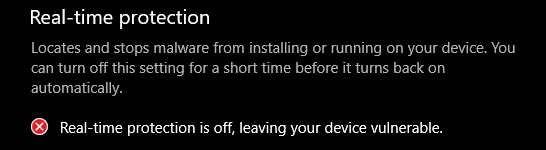
为了解决这个恼人的问题,一些狡猾的 Windows 用户调整了注册表设置以关闭 Windows Defender。他们只需启用“DisableAntiSpyware”键即可有效关闭 Windows Defender。然而,正如我们从最近的Windows更新中了解到的那样,注册表项方法已被微软禁用。
为什么注册表项方法被删除?
正如上一节所暗示的,一些超级聪明的 Windows 用户找到了一种通过启用 Windows 注册表中的“DisableAntiSpyware”按钮来禁用 Windows Defender 的方法。虽然不是超级方便,但它仍然为用户提供了摆脱反恶意软件的选项(如果他们愿意)。现在,在最近的更新之后,开关已被全面修补,但并非没有充分的理由。
微软已经发现恶意软件使用注册表技巧来禁用 Windows Defender 并在雷达下不被发现。现在,由于禁用了注册表技巧,他们无法绕过 Windows Defender。
有关的:
您仍然可以禁用 Windows Defender 吗?
是的,您仍然可以禁用 Windows Defender,但您需要一些外部咨询。值得庆幸的是,这里的解决方案是一个相当易于使用、免费且安全的应用程序,称为 Defender Control。只需单击一个按钮,Windows Defender 就会被永久禁用。不用担心,您也可以同样启用它。
如何使用 Defender Control 禁用 Windows Defender?
如上一节所述,Defender Control 是一款免费软件,这意味着在您开始使用它之前,它不会要求您输入信用卡详细信息。此外,Sordum(您要从中下载的网站)不需要注册。所以,所有这一切都是一个整洁的过程。
首先,转到sordum.org 上的此页面然后点击屏幕底部的“下载”按钮。它将下载一个小的 Zip 文件。下载完成后,双击解压。完成后,转到生成的文件夹并双击 DefenderControl 可执行文件。最后,单击“禁用 Windows Defender”以禁用该服务。

有关的:
如何重新启用 Windows Defender?
同样,要重新打开该服务,请单击“启用 Windows Defender”。
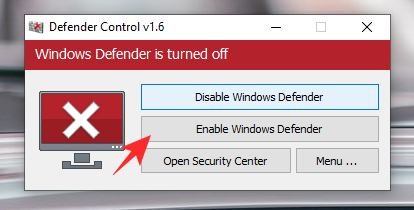
如何短时间禁用Windows Defender?
如果您喜欢从互联网上下载游戏和应用程序,您可能会遇到应用程序要求您关闭防病毒软件以粘贴破解文件的情况。对于那些尴尬的情况,您必须寻找禁用 Windows Defender 的方法,尽管是暂时的。有两种方法可以实现这一目标。
有关的:
使用防御者控制
正如我们已经看到的,Defender Control 是最容易使用的应用程序之一。您所需要做的就是从以下位置下载链接在这里,解压,运行,然后单击“禁用 Windows Defender”

要重新启用,请单击“启用 Windows Defender”。
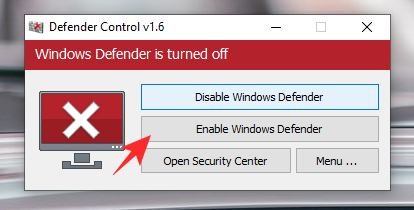
有关的:
从 Windows 上的设置
正如所讨论的,可以从“设置”本身禁用 Windows Defender,但这只是一个临时解决方案。微软表示 Defender 在特定时间段后会自动启用,但没有提及具体细节。但是,如果您好奇,可以通过重新启动来重新启动 Windows Defender 服务。
要禁用 Windows Defender,首先,找到屏幕底部的搜索栏,然后输入“Windows 安全”。
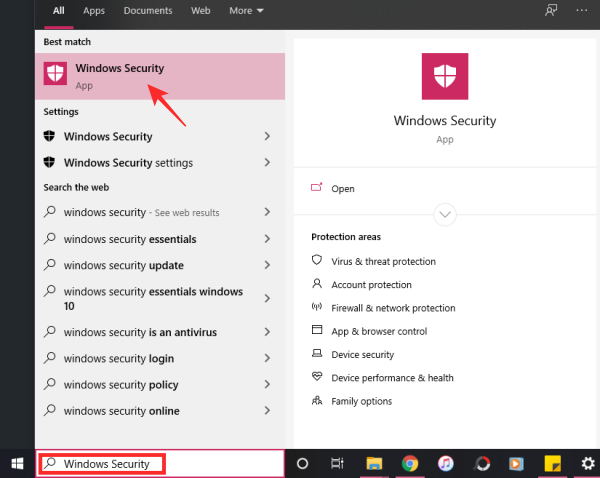
屏幕加载后,单击“病毒和威胁防护”以浏览与 Windows Defender 系统相关的设置。
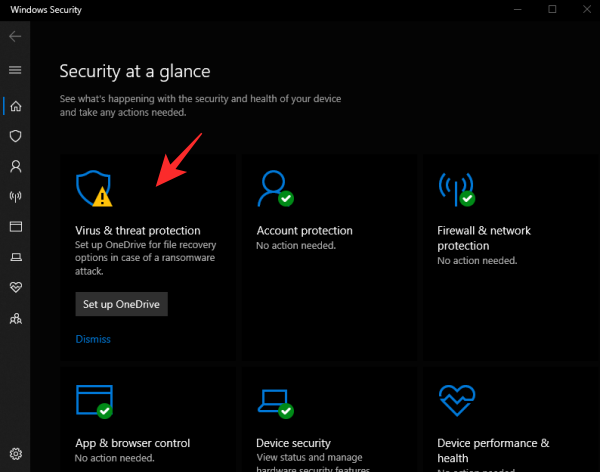
向下滚动,找到“病毒和威胁防护设置”,然后单击“管理设置”。
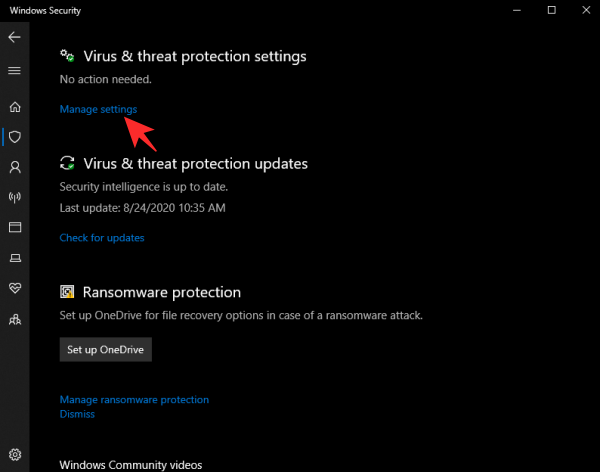
最后,关闭“实时保护”。
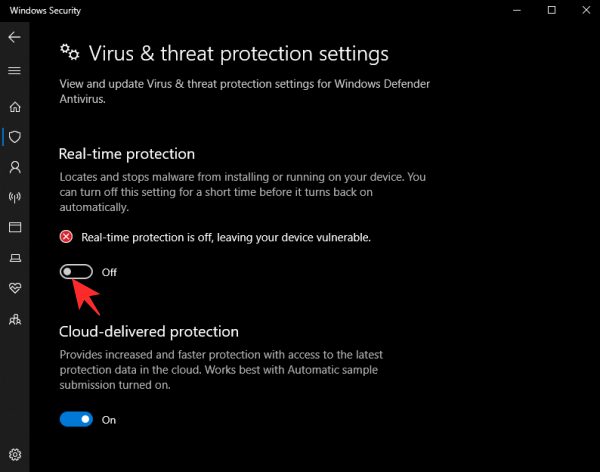
就是这样!
有关的:

